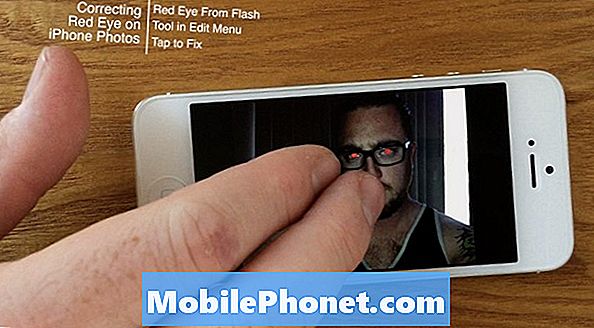NộI Dung
- Mất bao lâu để thiết lập iPhone 7
- Cách thiết lập iPhone 7 hoặc iPhone 7 Plus
- Sao lưu iPhone cũ của bạn
- Kích hoạt iPhone 7 hoặc iPhone 7 Plus
- Chọn cách thiết lập iPhone 7 mới của bạn
- Hoàn tất cài đặt iPhone 7
- Ốp lưng iPhone 7 Speck Presido
Đây là cách thiết lập iPhone 7 và iPhone 7 Plus đúng cách để bạn có thể bắt đầu sử dụng iPhone mới một cách nhanh chóng.
Tôi có thể thiết lập iPhone 7 như thế nào? Để và thiết lập iPhone 7 mất bao lâu? Đây là hai trong số những câu hỏi phổ biến nhất mà chúng tôi thấy người dùng hỏi ngày hôm nay cho bạn nhanh chóng và rõ ràng.
Bạn có thể nhận trợ giúp từ Apple để thiết lập iPhone hoặc từ nhà mạng của bạn. Bạn thậm chí có thể đặt cuộc hẹn trực tuyến với Apple nếu bạn đặt hàng trực tiếp bằng cách truy cập trang trạng thái đơn hàng của bạn.
Mất bao lâu để thiết lập iPhone 7

Đây là khoảng thời gian để thiết lập iPhone 7 hoàn thành.
Việc thiết lập iPhone 7 mất 15 đến 30 phút nếu không có gì sai. Điều này chỉ để đưa bạn đến điểm mà bạn có thể sử dụng iPhone. Nếu bạn gặp phải lỗi Kích hoạt, điều này có thể dễ dàng xảy ra trong một giờ.
Sau khi thiết lập ban đầu, bạn có thể chọn thiết lập như một iPhone mới và bắt đầu sử dụng nó, nhưng hầu hết người dùng sẽ muốn khôi phục từ iCloud hoặc bản sao lưu iTunes. Điều này có thể dễ dàng thêm một hoặc hai giờ nữa vào thời gian thiết lập iPhone 7. Điều này đặc biệt dài trong vài ngày đầu tiên phát hành iPhone mới.
Trong tất cả các dự kiến sẽ dành ít nhất nửa giờ, nhưng nhiều khả năng là gần hai giờ nếu bạn cần khôi phục từ bản sao lưu iCloud.
Cách thiết lập iPhone 7 hoặc iPhone 7 Plus
Các bước sau đây hướng dẫn bạn cách thiết lập iPhone 7 hoặc iPhone 7 Plus ngay từ trong hộp.
Sao lưu iPhone cũ của bạn
Trừ khi bạn có kế hoạch sử dụng nó như một chiếc iPhone mới, bạn nên đảm bảo rằng bạn đã sao lưu iPhone cũ của mình ngay trước khi nâng cấp.
- Cách sao lưu iPhone vào iTunes
- Cách sao lưu vào iCloud
Nếu bạn sao lưu vào iTunes, bạn thường có thể tăng tốc quá trình thiết lập iPhone 7 một cách đáng kể.
Kích hoạt iPhone 7 hoặc iPhone 7 Plus
Tắt iPhone cũ của bạn trước khi bạn bắt đầu phần này của thiết lập. Khi bạn bật iPhone 7, bạn cần kích hoạt nó. Chọn ngôn ngữ và quốc gia của bạn và sau đó bạn sẽ cần kết nối với WiFi hoặc sử dụng Cellular.

Kích hoạt iPhone 7 hoặc chỉ trao đổi thẻ sim từ iPhone cũ của bạn.
Bạn có thể cần quyền truy cập vào mã zip thanh toán và bốn chữ số cuối của chủ tài khoản chính SSN SSN trong một số trường hợp. Nếu bạn mua tại Apple hoặc tại cửa hàng của nhà mạng, rất có thể iPhone 7 của bạn đã được kích hoạt. Bạn có thể thấy lời nhắc gọi nhà cung cấp dịch vụ của bạn để hoàn tất kích hoạt. Có một số vấn đề kích hoạt iPhone 7.
Chọn cách thiết lập iPhone 7 mới của bạn

Chọn cách thiết lập iPhone 7 của bạn.
Bây giờ iPhone của bạn đã được kích hoạt, bạn cần chọn cách bạn sẽ thiết lập nó. Hầu hết người dùng sẽ muốn khôi phục từ iCloud hoặc khôi phục từ bản sao lưu iTunes. Điều này có thể mất một lúc và bạn không thể sử dụng iPhone của mình trong khi điều này xảy ra.
Bạn cũng có thể chọn thiết lập làm iPhone mới. Bạn có thể làm điều này nếu bạn muốn có một khởi đầu mới hoặc bạn có thể làm điều này nếu bạn cần sử dụng iPhone 7 của mình ngay bây giờ và có kế hoạch khôi phục từ bản sao lưu sau. Điều này rất tiện dụng nếu bạn cần sử dụng iPhone 7 tại nơi làm việc và sau đó lên kế hoạch khôi phục tại nhà.
Bạn cũng có thể Di chuyển từ Android, cho phép bạn chuyển từ điện thoại Android sang iPhone 7 trong một khoảng thời gian ngắn. Nó rất tiện nếu bạn chuyển từ Note 7.
Hoàn tất cài đặt iPhone 7

Thiết lập các tùy chọn nút home của iPhone 7.
Sau khi khôi phục iPhone 7 hoàn tất, bạn gần như đã sẵn sàng để đi. Dưới đây là các bước cuối cùng bạn cần thực hiện.
- Đăng nhập vào Apple ID của bạn và nếu cần đồng ý với các điều khoản và điều kiện.
- Cấu hình nút Home của bạn
- Trên trang tiếp theo bật và thiết lập Apple Pay nếu bạn muốn sử dụng dịch vụ này.
- Tiếp theo thiết lập Hey Siri. Bạn cần đào tạo Siri cho giọng nói của bạn để điều này hoạt động tốt nhất.
- Nhập mật khẩu tài khoản của bạn khi cần thiết để bạn có thể kết nối với tài khoản của mình.
Bây giờ bạn nên đảm bảo rằng bạn có thể thực hiện cuộc gọi điện thoại và sử dụng dữ liệu di động để truy cập trang web. Nếu điều đó hoạt động, bạn vẫn sẽ cần phải cắm nguồn và kết nối với WiFi để tải xuống phần còn lại của ứng dụng.
31 Ốp lưng & vỏ iPhone 7 tốt nhất